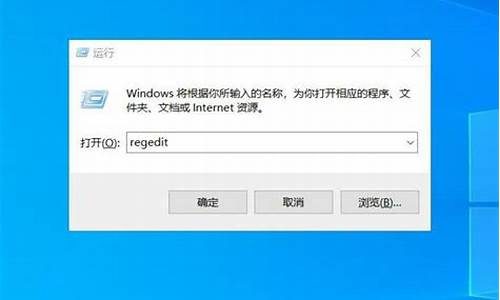怎么给电脑系统降温_怎么帮助电脑降温
1.笔记本电脑降温方法有哪些
2.关于电脑降温的技巧有哪些
3.手提电脑CPU高达100度,如何降温?
4.电脑过热的原因及解决方法

在天气炎热的时候,容易导致电脑的稳定性降低。那么良好有效地为电脑降温是非常必要的,但该怎样做才能为电脑降温呢?其实想要有效地为自己的电脑降温并不是很难,只要我们能将电脑的硬件和软件有机地相结合来解决降温问题,那就一定能取得较好的降温效果!下面win7之家小编就简单说一下电脑降温思路和方法。
1、除尘(记得拔掉你的电源插头)
灰尘积累多了,会导致电脑散热不良,因此,我们需要为电脑的各个部件进行除尘!虽说是简单,但想要取得良好的除尘效果就要注意以下三个问题了。
第一,使用白色的软毛小油漆刷,把灰尘从各板卡和风扇等各种散热器上刷下来。提示:不能使用牙刷,同时只需让大部分灰尘脱离下来就行了。
第二,刷完之后切记一定要用皮风器对着各板卡和风扇及各种散热器猛吹一通,这时你会发现板卡、风扇变得更干净了。
第三,板卡清理干净了,切务忘记清理插槽,一定要先把各插槽再用小毛刷清扫一下,以保证插槽的清洁,再将板卡插入。提示:在安回各个板卡、风扇时一定要仔细,以免造成人为故障。
2、拉大板卡间的距离
电脑组装时虽然把各个板卡按顺序排列着插上,会很有条理性,但这是不利于各板卡的散热。小编建议您把第一块PCI板卡设备插到离AGP插槽最远的那个PCI插槽上,剩下的PCI板卡设备就隔一个PCI插槽插一个——也就是接一跳一的方式!这样一来,不单是显卡的散热得到了改善,就是PCI设备也得到了清凉……
提示:如果您的电脑已经使用很长时间而又想改成小编上面说的安装方式的话,就要先在Windows系统中删除(卸载)这些PCI设备的驱动程序(可在“设备管理器”中进行操作)然后再关机断电进行操作!不然可能会造成您意想不到的“故障”。
另外,最好把光驱和硬盘之间的距离也给拉大!这也利于电脑的散热!
3、加风扇
加风扇就是增加机箱内的风扇数量,很多人为了省钱或组装电脑的人员为了省事或购买的是二手电脑等种种原因造成了机箱没有风扇,这对于机内整体散热是很不利的。小编建议您安上机箱风扇。若您是笔记本电脑可以去买个散热器。
注意:切记不要用纱布或丝袜封上在机箱上的散热孔,这样做虽可以防止灰尘的进入,但这样做会使机箱内的整体温度上升,因此请不要这样做,灰尘还是需要定期去处理的。
4、降频
在酷夏使用电脑,一定要控制好电脑的使用频率,不要超频使用,当然可以再比正常值稍高一点使用,但不要在极值。
5、加大内存
内存太小就会使硬盘的负荷加大(读、写相对频繁),同时CPU也要因硬盘的原因而加大负荷,这必然会导致机箱内局部的温度上升,为此,要保证内存至少在128MB以上!小编建议在256MB以上。
在硬件方面解决电脑的降温问题是比较实在有效的,但是电脑软件方面的降温也是必不可少,在软件方面该怎么降温呢?小编主要建议几下几点。
1、使用多窗口浏览器
上网浏览器随着近年来网络广告的肆意横行,大量的动画、特技广告存在于网页中,这就使得打开和显示网页时的CPU占用率大增,网页占用的内存也很大,显卡的处理工作也因此而变得复杂起来,硬盘读、写盘也更为频繁,机箱内整体温度自然也就会升高了。这就是为什么很多人上网时间一长就会发生死机的原因所在。因此,小编建议您使用多窗口浏览器来浏览网页。提示:关于上网浏览器的下载,推荐您可以到win7之家。
2、使用内存实时压缩软件
使用内存实时压缩软件,能有效地减小硬盘的负荷进而起到减小硬盘发热量的作用。
3、使用“绿色”媒体播放器
电脑中的音频播放软件的CPU占用率相对来说还是比较高的,容易影响CPU的温度上升,所以小编建议大家都使用“绿色”媒体播放器,降低CPU的占用率。
4、使用硬盘降噪软件
在我们对电脑降噪的同时硬盘的发热量也会随之减少,这无论是对于降低硬盘的温度还是降低机箱内整体温度都是有积极作用的!虽然硬盘的性能会有少许下降,但配合现在的大内存配置就感觉不出性能的下降了!关于您具体要使用哪个降噪软件,那就要看你使用的是什么硬盘了,因为不同的硬盘要使用不同厂家的软件!你可到你使用的硬盘的官方网站去下载相应的降噪软件!
笔记本电脑降温方法有哪些
在炎炎夏日,到处都是高温红色预警,在外面非常容易中暑,不止是我们,搞不好面前的电脑也在崩溃的边缘。电脑如果长时间在高温下运作很容易缩减寿命,那么台式电脑温度太高怎么降温呢?下面由小编来跟大家介绍一下电脑快速降温的技巧,一起来看看吧。
环境降温:
电脑所处的外部环境很重要,屋内的通风不好温度很高会导致电脑热量无法快速散出,我们可以使用空调或者电风扇,让室外降下来。
及时清理风扇,补充散热硅脂:
有一些老点的电脑散热不是很好,主要原因是CPU的风扇上堆积的灰尘过多,这其中笔记本电脑是最明显的,如果常年无法清灰导致CPU风扇和出风口被灰尘堵塞,散热效率会大幅下降,另外有些电脑的CPU上方的硅脂因为使用时间过久,密封效果以及传导热量的效率也会下降,这些都可以在网上买到,只要涂抹均匀效果会非常好。
硬件辅助降温
1、所谓硬件辅助降温,就是通过外部或者内部的风扇系统改造进行降温升级;
2、对于笔记本来说,内部主板都是固定的,散热模块也是固定的,并没有办法进行改造,唯一可行的就是在某些部件上贴散热马甲,比如在SSDM.2上贴片,还有就是购买一个外置的散热底座,或者排风口散热器都是可以的。
3、对于台式电脑来说,散热的方法有很多了,比如更换更大排量的散热风扇,内部打孔新增散热风扇,CPU散热器更换为水冷,显卡散热器更换为水冷,对于这些高端的MOD玩家会花上几千块做一个光污染的水冷硬管,但是对于大部分的普通用户来说并不实际。
更换主机箱:
电脑内部的硬件一般来说热量都不会过高,都是在设计的范围内的,如果在你更换了水冷或者是改善了风道后依旧很热,那你一定是买到了风道设计不好的主机,那么即使主机风扇再好,风量再大也无法迅速的排出热量,还是建议更换主机箱。
更换升级大功耗的硬件:
电脑中功耗最大的部件就是CPU处理器和显卡,一些老旧的处理器自身工艺水平已经落后于时代,而且产品用的时间很久,老化严重,不仅发热量巨大,还会带来使用上的卡顿。这时候最好的的方法就是更换更新的产品,比如说上一代的旗舰显卡GTX980ti性能和新的GTX1070几乎一样,但是后者的功耗只有前者的60%,这就是技术带来的散热升级。
软件监控必要:
在完成降温改造之后,还要对电脑的温度进行监控,可以使用鲁大师等软件进行常驻温度检测,鲁大师有温度报警功能,可以自行设置报警温度,防止主机温度过高。
以上就是电脑快速降温的技巧了,主机寿命一般都在5年以上,很多的主机用不到5年就性能下降都是因为长期高温导致,所以我们需要防范高温带来的危害。
关于电脑降温的技巧有哪些
1、增加内部散热晶片和铜管,更换导热硅脂,扩大散热面积,提高导热效能。这个是最有效,最直接的方法,适合动手能力强的小伙伴。
笔记本电脑降温方法有哪些2、直接强化笔记本电脑内的散热系统或者变更为水冷,这个需要的操作能力更强,也不太美观,大家可以了解一下。
笔记本电脑降温方法有哪些3、增加外部散热能力,强化空气流动或者抽取式散热,对于不是笔记本电脑重度玩家,建议使用这一类型的散热。
笔记本电脑降温方法有哪些注意:大家记得勤清理一下电脑灰尘对散热很有帮助。自启软件不需要都要关闭,减少功耗就是散热。
手提电脑CPU高达100度,如何降温?
很多的系统使用者总喜欢抱着膝上型电脑上网,虽然在冬天会觉得好比暖气,但这其实也并不件好的事情,现在夏天也即将临近,所以我们需要给电脑降温。以往给电脑降温首先会想到更换或改造散热装置,如果不想这样大动干戈,不如学学我从软体入手的解决办法吧。
电脑降温的技巧有哪些
使用Win7电脑的使用者应该对控制面板中的电源计划比较熟悉,Win7中的电源计划与XP相比有不少改进,提供了三种电源模式,在不同的模式下工作,电脑硬体的工作频率就会改变,从而影响耗电量,也就间接实现了降温的目的。Win7自带的三种电源计划分别为:
1.节能模式功耗最小 散热量最低
在节能模式的预设设定下,显示卡的电源计划是“最大电池寿命”;处理器散热方式均为“被动”,最小处理器状态为“0%”,最大处理器状态为 “100%”;使用电池时的萤幕亮度为40%,接通电源后为100%。节能模式比较适合移动办公时使用,所有硬体都在最低功耗的状态下工作,是电量消耗最 小的模式,因此散热量最低。
2.平衡模式功耗依使用情况而定,散热量稍高
在平衡模式的预设设定下,显示卡的电源计划是“平衡”;接通电源后处理器散热方式为“主动”,最小处理器状态为“5%”,最大处理器状态为 “100%”;使用电池时的萤幕亮度为40%,接通电源后为100%。也就是说,在平衡模式下只有电脑处于活动状态时才提供完全效能,当一段时间内都处于 非活动状态时,则会自动进入节电状态。对于大多数人来说,这是最合理的电源计划。
3.高效能模式功耗最大,电脑直接变身散热器
在高效能模式的预设设定下,显示卡的电源计划是“最高表现”;处理器散热方式均为“主动”,最小处理器状态为“100%”,最大处理器状态为 “100%”;使用电池时的萤幕亮度为100%,接通电源后为100%。高效能模式下所有硬体都处于最佳工作状态,所以会消耗更多电量,散热量自然也会升 高。
下面我给大家说说电脑降温必须知道的几件事
对于桌上型电脑来说,在夏天天气热的情况下要想进行降温无外乎有几种方法:
1、降低CPU、GPU频率;
2、增加散热的硬体,比如更换导热效能更好的散热器,风量更大的风扇;
3、改善通风条件,比如清理散热片上沉积的灰尘、开启机箱盖让温度更容易散发出去。
对于笔记本来说,除了增加散热底座这样的硬体方法之外,想给本本降温就要通过降低CPU、GPU的使用率来实现了。现在夏天即将到来,赶紧行动起来,一起为我们的电脑降降温,消消暑吧。是不是很简单呢~快跟我一起学习吧!!!如果觉得本文不错的话,就给我点一个赞吧!!!
电脑过热的原因及解决方法
1、清洁处理器风扇
cpu温度高最为简单有效而又节省开支的办法就是自己动手运用毛刷和皮老虎清理处理器的风扇,清理完成后便可有效改善处理器散热性能;
2、重新涂抹导热硅脂
在笔记本使用一定时间之后需要更换一下处理器的散热硅脂,导热硅脂由于运用时间的变长会变得干裂,使热量传导的性能下降。重新涂抹导热硅脂让处理器与散热器严丝合缝的紧密结合才能充分把处理器的热量带走;需要注意的是需要将导热硅脂涂抹均匀,避免涂抹不匀、气泡的产生;
3、笔记本的通风口一般比较小,正常的散热底座很难将外部常温空气吹进笔记本带走热的空气。可以尝试使用抽风散热式散热器,在散热口将热空气抽出,相对于传统散热底座能更有效加速笔记本内部空气流通,对于降温能起到更有效的效果;
扩展资料:
电脑常见故障检修:
故障现象:电脑CPU占用高
1、不完善的驱动程序
有时某些不完善的驱动程序也可能导致CPU资源占用过高,特别是显卡驱动,因此建议最好选择微软认证的或由官方发布的正式版,而且对版本要求要了解,并不是版本越高越好。
2、杀毒软件造成的CPU占用率过高
目前的杀毒软件基本都加入了对网页、插件、邮件的即时监控,这样无疑增大了系统负担,比如:有时在玩游戏时,会非常缓慢,IE 打开网页速度也不正常,在排除了其他因素后,可以怀疑一下所安装的杀毒软件,试着停用它看看问题是不是还存在。
3、CPU降温软件
有些朋友在安装了CPU降温软件(比如:CpuIdle)后发现,CPU占用率总是在100%。
这是因为这些软件在运行时会利用所有CPU空闲时间来进行降温,但Windows 不能分辨普通的CPU占用和降温软件的降温指令之间的区别,因此便造成了CPU 占用率始终显示为100% 的情况,不必为此而担心,它并不会影响到你的正常操作。
电脑过热现象一般是由以下情况造成的。
电脑内部积灰电脑内部积灰,内部的风扇会使得外界的灰尘在内部堆积,你可以把电脑拆开把灰尘清理干净。
电脑中病毒电脑中病毒,你可以尝试着先用冰凉的东西使电脑降温,然后进入系统杀毒(千万注意冷凝水)。
接触不当或者硬件出故障接触不当或者硬件出故障,可以试试从朋友那里接一些硬件回来,然后跟自己电脑换一下,以此来判断是否是自己的硬件出问题了。
声明:本站所有文章资源内容,如无特殊说明或标注,均为采集网络资源。如若本站内容侵犯了原著者的合法权益,可联系本站删除。